
Файл, который вы создаете в программах Microsoft Office, таких как Microsoft Excel, содержит информацию, которая описывает файл. Эта информация называется метаданными и может включать такую информацию, как имя автора, название документа, тема, ключевые слова и т. Д. Многие из этих полей оставлены пустыми по умолчанию, но они могут предложить некоторую помощь в будущем, когда вы будете искать документ на своем компьютере и у вас возникнут проблемы с его поиском.
Один из способов редактирования метаданных для файла Excel — через панель документов. Эта панель по умолчанию скрыта, но вы можете отобразить ее над таблицей, выполнив несколько простых шагов.
Как показать панель документов в Excel 2010
Шаги, описанные в этой статье, проведут вас через меню Excel 2010, чтобы вы могли отобразить панель документов над рабочим листом. Когда мы используем фразу «Панель документов», это относится к объекту, обведенному красным на изображении ниже.

Шаг 1. Откройте книгу в Excel 2010.
Шаг 2: Нажмите «файл» вкладка в верхнем левом углу окна.
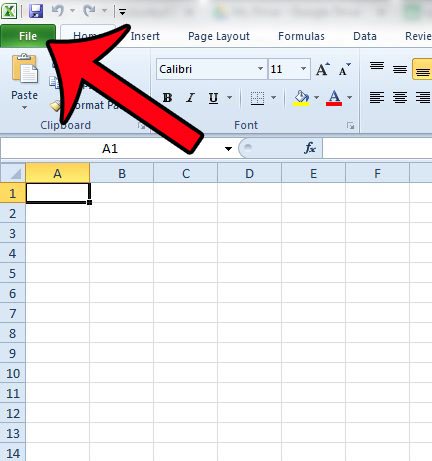
Шаг 3: Нажмите «Информация» вкладка в столбце в левой части окна (если она еще не выбрана).

Шаг 4: Нажмите «свойства» кнопку в столбце с правой стороны окна, затем нажмите кнопку «Показать панель документов» вариант.

Затем вы можете внести любые необходимые изменения в свойства документа, добавив или отредактировав информацию в соответствующем поле панели документов. Как только вы закончите, вы можете закрыть панель документов, нажав «Икс» в правом верхнем углу панели документов.

Вам было интересно узнать о терминологии, используемой при чтении учебников для Excel? Один общий источник путаницы — это различие между рабочим листом и рабочей книгой. Эта статья может помочь прояснить разницу между этими двумя терминами.